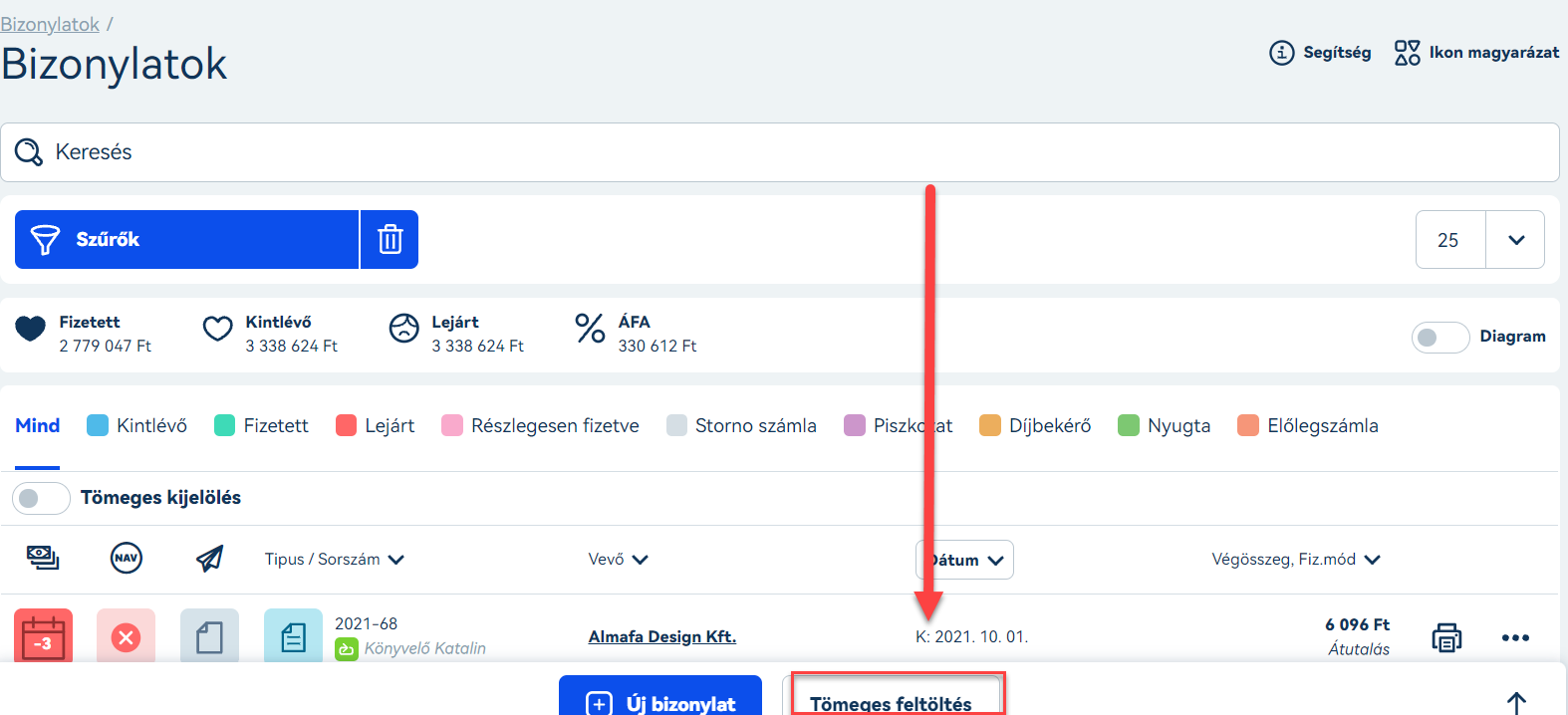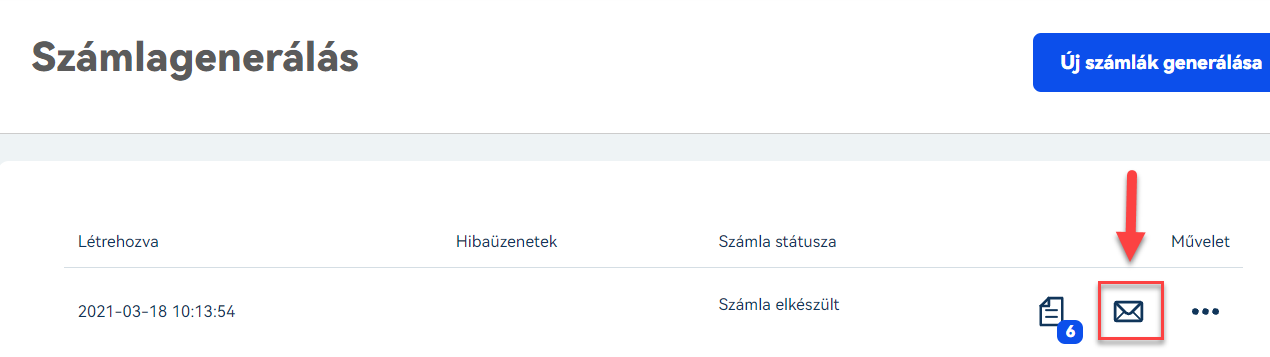Mintafájl letöltés és adatfeltöltés menete
Ezzel az opcióval XLSX fájl segítségével tudsz számlákat létrehozni Billingón keresztül.
Jól jön, ha telepített, online kommunikációra nem képes programot használsz, de szeretnéd automatizálni számlázásod, vagy ha rendszeresen nagyon hasonló számlákat állítasz ki, ugyanazoknak az ügyfeleknek, ha úgy intézed a számlázást, hogy ügyfelenként csoportosítva gyűjtöd össze a számlázandókat.
A Tömeges számlagenerálás funkciót Free, Basic, Standard és Pro csomagban is használhatod, de külön API bizonylat létrehozás és tömeges számlagenerálás előfizetés szükséges hozzá.
FONTOS TUDNI: Egy feltöltéssel egyszerre maximum 2000 számla készíthető, ez az a mennyiség mely reális időn belül, megfelelően el tud készülni.
A tömeges számlagenerálás funkciót a Számlázó / Számlák és bizonylatok / Kimenő számlák/Nyugták menüpont alatt találod.
A Tömeges feltöltéshez a sablont az alábbi linken tudod letölteni: https://app.billingo.hu/example-files/billingo_szamlageneralas_sablon.xlsx
Ha letöltötted, akkor a fejlécben szereplő megnevezések alapján fel kell töltened az oszlopokat a számla tartalmai elemeivel. (Amiről nincs adatod, azt a cellát hagyd üresen. pl. e-mail cím.)
A pénznem (HUF) és a nyelv (hu) esetén mindegy, hogy kis- vagy nagybetűt használsz, Billingód mindkét verziót könnyedén kezeli.
Mely adatokat kell kötelezően megadnod a Tömeges feltöltés során?
Adat | Kötelező (Igen/Nem) | Megjegyzés |
|---|---|---|
Sorszám | Igen | Itt adhatod meg a számlák sorszámát (pl. 1, 2, 3 stb.) |
Név | Igen | pl. Almafa Design Kft. |
Irányítószám | Igen | pl. 6621 |
Város | Igen | pl. Derekegyház |
Ország | Igen | pl. Magyarország |
Utca | Igen | pl. Bajcsy-Zsilinszky |
Közterület Jellege | Igen | pl. út, utca, tér |
Házszám | Igen | pl. 2 (a szám után nem kell pontot használnod) |
Emelet | Nem | pl. 1 (a szám után nem kell pontot használnod) |
Ajtó | Nem | pl. 3 (a szám után nem kell pontot használnod) |
Nem | Ha Billingon keresztül küldöd a számlát, minden esetben add meg partnered helyes e-mail címét, melyre a számláját szeretnéd kiküldeni. | |
Főkönyvi Szám | Nem | Megadhatsz főkönyvi számot - pl. 555 |
Teljesítési Dátum | Igen | éééé-hh-nn (pl. 2021-03-04) |
Fizetési Határidő | Nem | éééé-hh-nn (pl. 2021-03-04) |
Fizetési Mód | Igen |
|
Pénznem | Igen | Az alábbi pénznemeket tudod megadni a Tömeges feltöltés során: AUD, BGN, BRL, CAD, CHF, CNY, CZK, DKK, EUR, GBP, HKD, HRK, HUF, IDR, ILS, INR, ISK, JPY, KRW, MXN, MYR, NOK, NZD, PHP, PLN, RON, RSD, RUB, SEK, SGD, THB, TRY, UAH, USD, ZAR |
Árfolyam | Nem | Az árfolyam formátuma pl. 314,56 |
Nyelv | Igen | magyar: hu |
Szla Megjegyzés | Nem | Itt adhatod meg, ha bármilyen megjegyzést szeretnél megjeleníteni a számlán. |
Megnevezés | Igen | Itt adhatod meg a termék/tétel megnevezését pl. Radír, Marketing tanácsadás. FONTOS: A mező kitöltése kötelező, mert enélkül, bár a számla legenerálódik, de nem kerül be a NAV rendszerébe. |
Darabszám | Igen | pl. 1 (a szám után nem kell pontot használnod) |
Mennyiségegység | Igen | pl. db |
Nettó Egység Ár | Igen | pl. 300, 15000 stb. |
Áfa | Igen | pl. 27%, AAM, TAM |
Megjegyzés | Nem | Itt adhatsz megjegyzést a termékekhez/tételekhez (pl. Prémium minőségű grafitceruza művészeknek) Kitöltésnél ne használj speciális karaktereket! |
Főkönyv Árbev | Nem | pl. 111 |
Főkönyv Áfa | Nem | pl. 112 |
Elektronikus | Nem | 1 - elektronikus 0 - hagyományos |
Kedvezmény (%) | Nem | Megadhatod, hogy a termék vásárlására mekkora kedvezmény vonatkozik (pl. 20) |
Partner adószáma | Nem | Abban az esetben kell magadnod, ha partner rendelkezik adószámmal. |
Partner adózási típusa | Igen |
Ezt az opciót abban az esetben írd be, ha a partnered nem rendelkezik adószámmal, vagy nem kötelezett adatszolgáltatásra a NAV felé. Az adószám kitöltése ebben az esetben nem kötelező.
Ezt az opciót abban az esetben kell beírnod, ha a partneres adószámmal rendelkezik, magyar adóalany és kötelező a NAV felé az adatszolgáltatás. Ez esetben az adószám mező kitöltése kötelező.
Ezt az opciót abban akkor írd be, ha a partnered nem magyar adóalany, EU adószámmal rendelkezik. Az adószám kitöltése nem kötelező. |
Típus | Nem | Itt adhatod meg, hogy számlát, előlegszámlát vagy díjbekérőt szeretnél kiállítani. |
Adómentesség jogcíme | Nem | Amennyiben 0%, AM, MAA, ÁTHK vagy K.AFA-val kerülnek kiállításra számláid, meg kell adnod az adómentesség jogcímét. Ehhez olvasd el lejjebb az Áfakulcsok jogcímének megadása című fejezetet. |
Amennyiben a Billingo sablont használod és több tételes számlát szeretnél készíteni, akkor azt úgy tudod megoldani, hogy annyi plusz sort kell beszúrni az adott számla sora alá ahány terméket szeretnél a számlán szerepeltetni. Ebben az esetben az új sorban a sorszámnál meg kell egyeznie minden tételnél azzal a sorszámmal amelyik számlán az adott tételt szeretnéd feltüntetni.
Az alábbi példában az Almafa Design Kft. számára 3 darab számla kerül legenerálásra. Itt az első két számla esetén két tétel fog rákerülni 1-1 számlára mivel a Sorszám mezőben soronként két tételnél egyezik meg az azonosító.
A sablon XLSX-ben megadható már a partner adózási típusa. Ebben az esetben az AE oszlopban az alábbi értékek adhatók meg:
Adószámmal nem rendelkezik
Adószámmal rendelkezik
Külföldi
Amennyiben azt jelölöd a partnerhez, hogy adószámmal rendelkezik, úgy az AD oszlopban az adószám kitöltése kötelező!
Devizás számlák esetében a feltöltendő fájlban neked kell meghatározni az árfolyamot. Amennyiben ezt nem teszed meg, a rendszer az aktuális napi árfolyamot fogja alapul venni.
Áfakulcsok jogcímének megadása
Amennyiben a tömeges számlagenerálás során 0%, AM, MAA, ÁTHK vagy K.AFA-val kerülnek kiállításra a számlák, meg kell adnod azok jogcímét. Erre a NAV Online adatszolgáltatás miatt van szükség. A nem említett áfakulcsoknál nem kell jogcímet megadnod.
A felsorolt áfakulcsok esetében az alábbi értékeket használhatod a tömeges feltöltés jogcím mezőben:
Áfakulcs | Beillesztendő érték | Jelentése |
AAM | AAM | Alanyi adómentesség |
TAM | TAM | Tevékenység közérdekű jellegére vagy egyéb sajátos jellegére tekintettel áfamentes (Áfa tv. 85-87.§) |
EU | KBAET | Más tagállamba irányuló áfamentes termékértékesítés (Áfa tv. 89. §) |
EUK | EAM | Áfamentes termékexport, azzal egy tekintet alá eső értékesítések, nemzetközi közlekedéshez kapcsolódó áfamentes ügyletek (Áfa tv. 98-109. §) |
0 | TAM | Tevékenység közérdekű jellegére vagy egyéb sajátos jellegére tekintettel áfamentes (Áfa tv. 85-87.§) |
0 | NAM_1 | Áfamentes közvetítői tevékenység (Áfa tv. 110. §) |
0 | NAM_2 | Termékek nemzetközi forgalmához kapcsolódó áfamentes ügylet (Áfa tv. 111-118. §) |
0 | AAM | Alanyi adómentesség |
0 | KBAET | Más tagállamba irányuló áfamentes termékértékesítés (Áfa tv. 89. §) |
0 | EAM | Áfamentes termékexport, azzal egy tekintet alá eső értékesítések, nemzetközi közlekedéshez kapcsolódó áfamentes ügyletek (Áfa tv. 98-109. §) |
AM | NAM_1 | Áfamentes közvetítői tevékenység (Áfa tv. 110. §) |
AM | NAM_2 | Termékek nemzetközi forgalmához kapcsolódó áfamentes ügylet (Áfa tv. 111-118. §) |
AM | AAM | Alanyi adómentesség |
AM | TAM | Tevékenység közérdekű jellegére vagy egyéb sajátos jellegére tekintettel áfamentes (Áfa tv. 85-87.§) |
AM | KBAET | Más tagállamba irányuló áfamentes termékértékesítés (Áfa tv. 89. §) |
AM | EAM | Áfamentes termékexport, azzal egy tekintet alá eső értékesítések, nemzetközi közlekedéshez kapcsolódó áfamentes ügyletek (Áfa tv. 98-109. §) |
MAA | NAM_1 | Áfamentes közvetítői tevékenység (Áfa tv. 110. §) |
MAA | NAM_2 | Termékek nemzetközi forgalmához kapcsolódó áfamentes ügylet (Áfa tv. 111-118. §) |
MAA | AAM | Alanyi adómentesség |
MAA | TAM | Tevékenység közérdekű jellegére vagy egyéb sajátos jellegére tekintettel áfamentes (Áfa tv. 85-87.§) |
MAA | KBAET | Más tagállamba irányuló áfamentes termékértékesítés (Áfa tv. 89. §) |
MAA | EAM | Áfamentes termékexport, azzal egy tekintet alá eső értékesítések, nemzetközi közlekedéshez kapcsolódó áfamentes ügyletek (Áfa tv. 98-109. §) |
ÁKK | ATK | Áfa tv. tárgyi hatályán kívüli ügylet |
ÁTHK | EUFAD37 | Áfa tv. 37. § (1) bekezdése alapján a szolgáltatás teljesítése helye az EU más tagállama (áfa fizetésére a vevő köteles) |
ÁTHK | EUFADE | Áfa tv. szerint egyéb rendelkezése szerint a teljesítés helye EU más tagállama (áfa fizetésére a vevő köteles) |
ÁTHK | EUE | EU más tagállamában áfaköteles (áfa fizetésére az értékesítő köteles) |
ÁTHK | HO | Áfa tv. szerint EU-n kívül teljesített ügylet |
K.AFA | SECOND_HAND | Különbözet szerinti szabályozás - használt cikkek |
K.AFA | TRAVEL_AGENCY | Különbözet szerinti szabályozás - utazási irodák |
K.AFA | ARTWORK | Különbözet szerinti szabályozás - műalkotások |
K.AFA | ANTIQUES | Különbözet szerinti szabályozás - gyűjteménydarabok és régiségek |
FONTOS: Abban az esetben, ha a 0%, AM, MAA, ÁTHK vagy K.AFA-val generált számlák esetében nem kerül megadásra a jogcím, akkor azok az API listában meghatározott előre definiált alapértékekkel kerülnek beküldésre a NAV Online Számla rendszerébe.
A jogcímek megadása a vállalkozás feladata. Ha az alapértelmezett jogcímek nem fedik a valóságot, azért a Billingo nem vállal felelősséget.
Ha ez kész, akkor ugyanúgy XLSX formátumban kell mentened a fájlt.
Így már készen is áll arra, hogy feltöltsd, és egy gombnyomással pillanatok alatt legeneráld a számláid.
Számlagenerálás
A Számlázó / Számlák és bizonylatok / Tömeges számlagenerálás menüpontban kattints az Új számlák generálása gombra.
A Tallózás gombra kattintva töltheted fel a korábban létrehozott XLSX fájlt.
A tömeges számlagenerálásnál lehetőséged van számlatömb kiválasztásra is, így megadhatod, hogy hol jöjjenek létre a számláid.
A fájl kiválasztását követően választhatod, hogy egyből véglegesítse a generált számlákat a rendszer. A későbbiekben ezt csak stornóval tudod módosítani.
Amennyiben a négyzetet üresen hagyod, a feltöltött számlák piszkozatként jönnek majd létre.
A “Feltöltés” gombra kattintva elindul a tömeges számlagenerálás folyamata.
Várd meg, míg a Billingo feldolgozza az adatokat. A sikeres feltöltést követően már csak a “Bezárás” gombra kell kattintanod és a számláid megjelennek a listádban.
Értesítések
A feltöltött számlák értesítéseit a kék színű levél ikonra kattintva tekintheted meg.
Ebben az esetben e-mailben küldjük ki az értesítést a címzetteknek. Az e-maileket abban az esetben tudja a rendszer kiküldeni, ha a feltöltött fájlban az adott partnernél meg van adva az e-mail cím.
Az e-mailek nem kerülnek automatikusan kiküldésre a számlákkal, ehhez mindig az e-mail küldés ikonra kell kattintani tömeges feltöltés esetén.
Ez az ikon akkor jelenik meg, ha a számlákat véglegesítettük, piszkozat állapotban nem küldhető értesítés.
Jó, ha tudod: Tömeges számlagenerálásnál időrendi sorrendben, a legfrissebb feltöltések kerülnek a lista elejére.
VIDEÓ
Kapcsolódó cikkek
- Hogyan tudok egy bizonylattömbhöz alapértelmezett bankszámlaszámot rendelni?
- Bizonylatlista
- Bizonylatlista (ÚJ)
- KATA asszisztens
- Számlaismétlődés automatizálása és beállítása
- Számlamásolás
- Bizonylatcsatolmányok kezelése
- Blokknyomtatás
- Számlák tárolása és megjelenítése
- Bizonylat kiküldése postai úton
- Adattörlő kódok automatikus kiosztása